Page 1
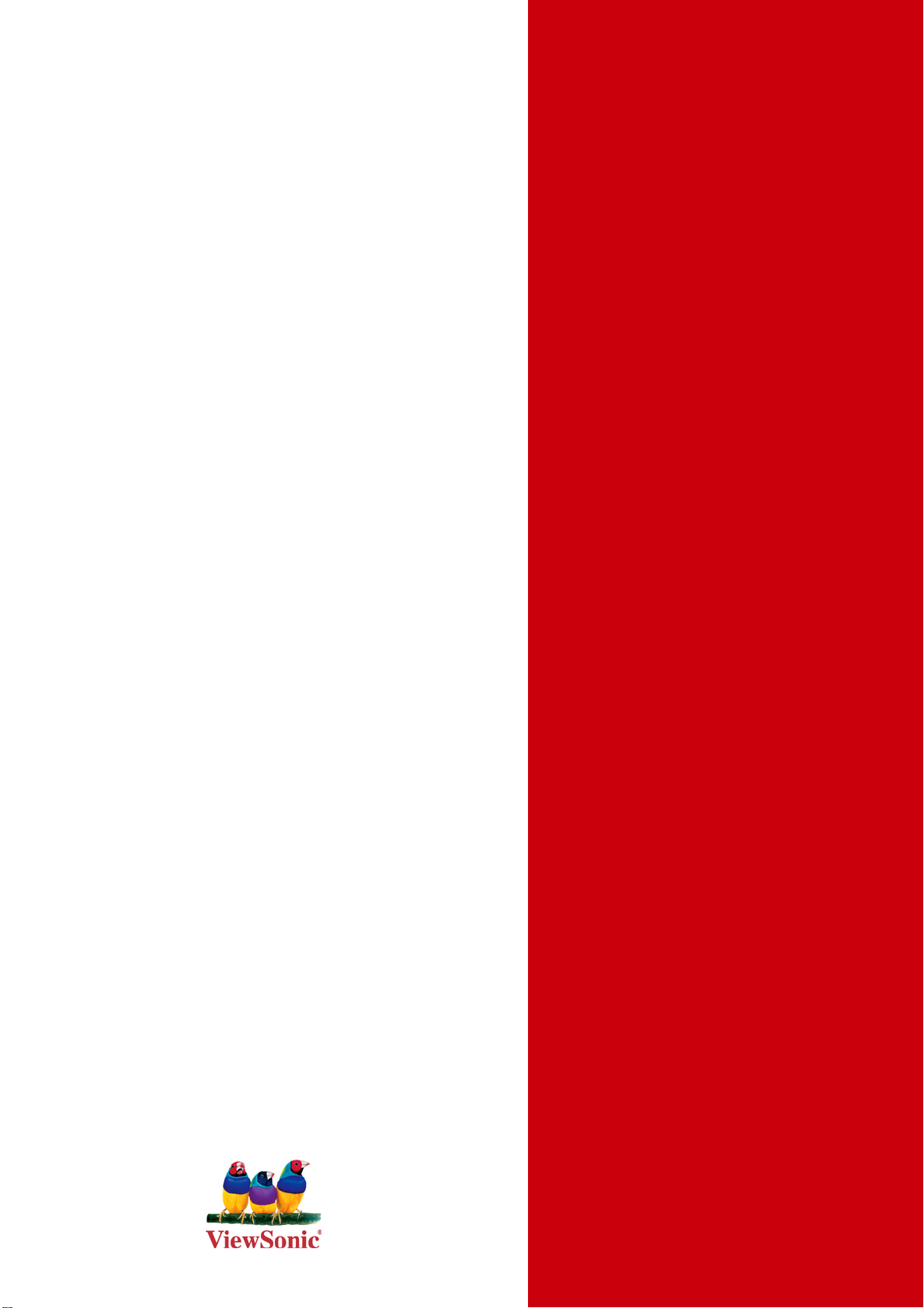
ViewSonic
- UserGuide
- Guidedel’utilisateur
- Bedienungsanleitung
- Guíadelusuario
®
- Guidadell’utente
- Guiadousuário
VA2448-LED/VA2448m-LED
LCDDisplay
- Användarhandbok
- Käyttöopas
- Podręcznikużytkownika
- Használatiútmutató
- Pyководствопользователя
- Uživatelskápíruka
- Kullanιcιkιlavuzu
- Gebruikshandleiding
- Οδηγόςχρηστών
- Manualdeutilizare
- Инструкциизаупотреба
- Návodnaobsluhu
- Korisničkivodič
- Uputstvozakorišćenje
- Uporabniškipriročnik
- Керівництвокористувача
- 使用手冊(繁中)
- 使用手冊(简中)
- 사용자 안내서
- ユーザーガイド
ﻢﺪﺨﺘﺴﻤﻠﺍﻞﻴﻠﺪ
-
ModelNo.:VS13860
Page 2
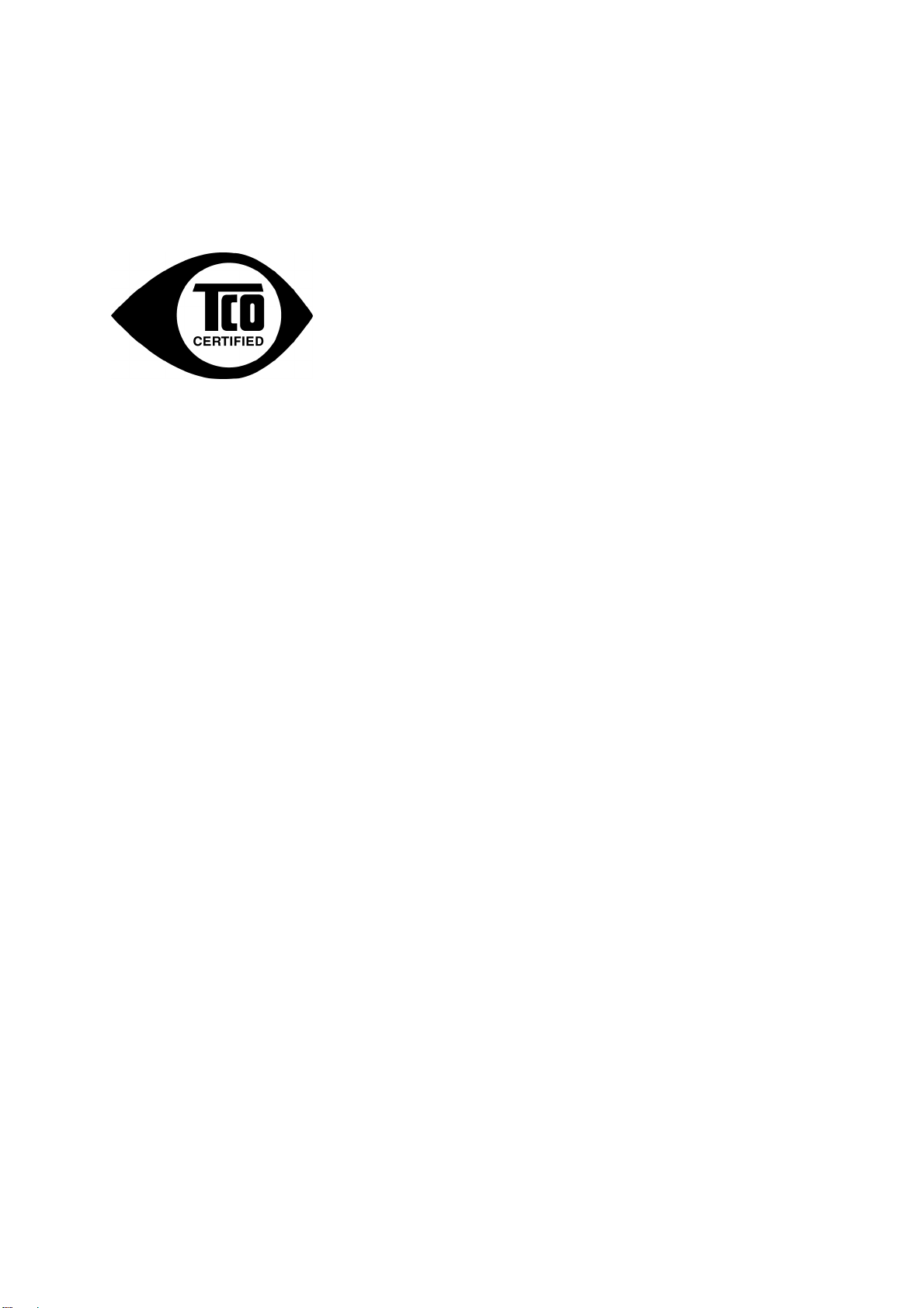
TCO-informatie
Congratulations!
Thisdisplayisdesignedforbothyouandtheplanet!
The display you have just purchased carries the TCO Certified
label. This ensures that your display is designed, manufactured
and tested according to some of the strictest quality and
environmental requirements in the world. This makes for a high
performance product, designed with the user in focus that also
minimizes the impact on the climate and our natural
environment.
TCO Certified is a third party verified program, where every product model is tested
by an accredited impartial test laboratory. TCO Certified represents one of the toughest
certifications for displays worldwide.
SomeoftheUsabilityfeaturesoftheTCOCertiedfordisplays:
• Good visual ergonomics and image quality is tested to ensure top performance and reduce
sight and strain problems. Important parameters are luminance, contrast, resolution, black
level, gamma curve, color and luminance uniformity, color rendition and image stability.
• Product have been tested according to rigorous safety standards at an impartial laboratory.
• Electric and magnetic fields emissions as low as normal household background levels.
• Low acoustic noise emissions.
SomeoftheEnvironmentalfeaturesoftheTCOCertiedfordisplays:
• The brand owner demonstrates corporate social responsibility and has a certified
environmental management system (EMAS or ISO 14001).
• Very low energy consumption both in on- and standby mode minimize climate impact.
• Restrictions on chlorinated and brominated flame retardants, plasticizers, plastics and
heavy metals such as cadmium, mercury and lead (RoHS compliance).
• Both product and product packaging is prepared for recycling.
• The brand owner offers take-back options.
The requirements can be downloaded from our web site. The requirements included in this
label have been developed by TCO Development in co-operation with scientists, experts,
users as well as manufacturers all over the world. Since the end of the 1980s TCO has been
involved in influencing the development of IT equipment in a more user-friendly direction.
Our labeling system started with displays in 1992 and is now requested by users and
ITmanufacturers all over the world. About 50% of all displays worldwide are TCO certified.
For displays with glossy bezels the user should consider the placement of the display as
the bezel may cause disturbing reflections from surrounding light and bright surfaces
For more information, please visit
www.tcodevelopment.com
ViewSonic VA2448-LED/VA2448m-LED
i
Page 3
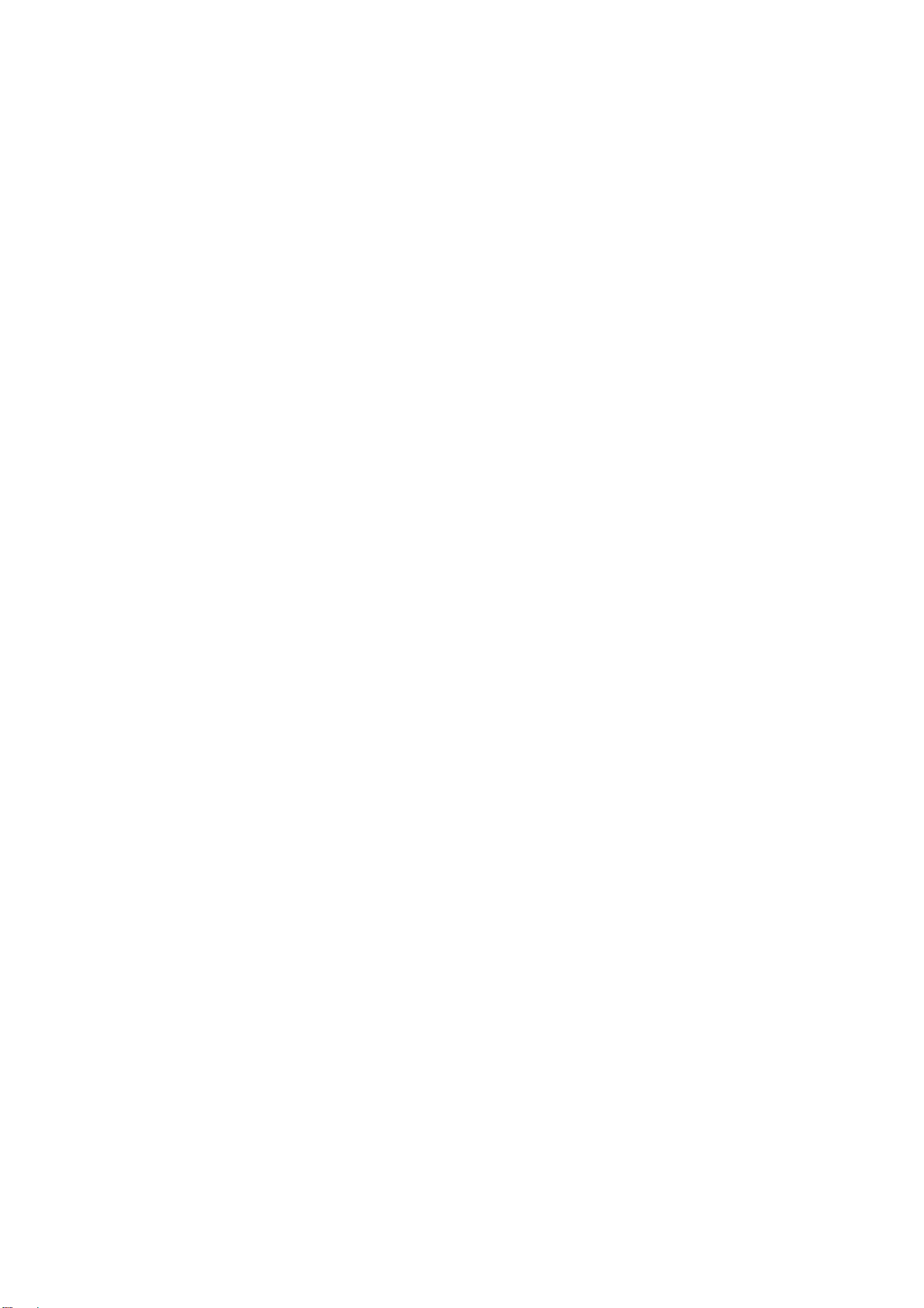
Inhoudsopgave
Nalevingsinformatie ......................................................................................1
Belangrijke veiligheidsinstructies .................................................................. 2
Verklaring van RoHS-naleving ......................................................................3
Copyright-informatie......................................................................................4
Productregistratie ..........................................................................................4
Aandeslag
Inhoud verpakking.........................................................................................5
Voorzorgsmaatregelen ..................................................................................5
Snelle installatie ............................................................................................ 6
Wandmontage (optioneel) .............................................................................7
HetLCD-schermgebruiken
De timingmodus instellen ..............................................................................8
OSD- en voedingsvergrendelingsinstellingen ............................................... 8
Het beeld op het scherm aanpassen ............................................................9
Hoofdmenubedieningselementen ............................................................... 11
Overigeinformatie
Specicaties ................................................................................................15
Problemen oplossen ...................................................................................16
Klantenondersteuning ................................................................................. 17
Het LCD-beeldscherm Reinigen ................................................................. 18
Beperkte Garantie ....................................................................................... 19
ViewSonic VA2448-LED/VA2448m-LED
Page 4
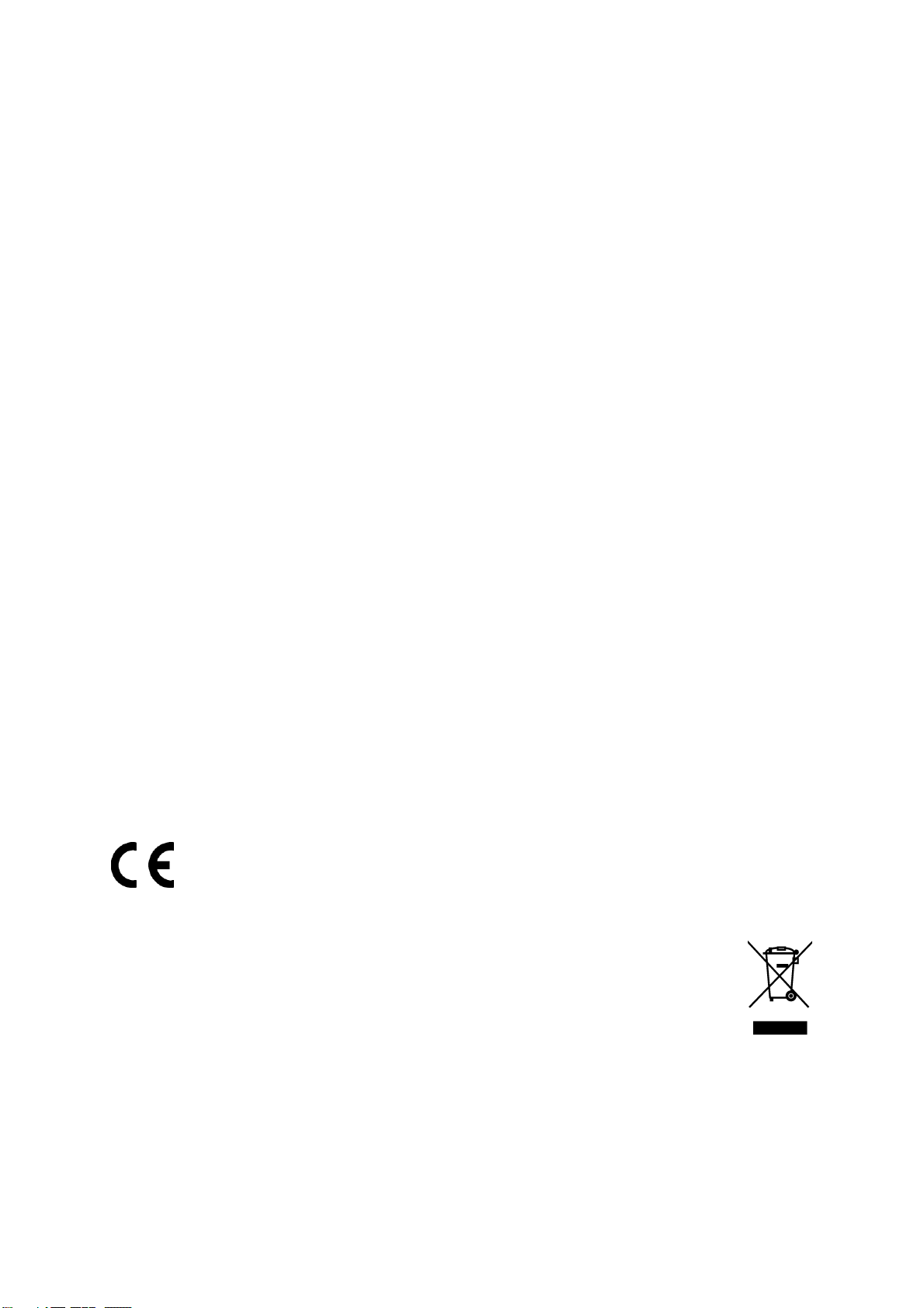
Nalevingsinformatie
VoordeV.S.A.
Dit apparaat voldoet aan Deel 15 van de FCC-voorschriften. Het gebruik is onderhevig aan de
volgende twee voorwaarden: (1) dit apparaat mag geen schadelijke storingen veroorzaken en
(2) dit apparaat moet elke storing aanvaarden, met inbegrip van storingen die een ongewenste
werking kunnen veroorzaken. Dit apparaat werd getest en voldoet aan de beperkingen voor
een klasse B digitaal apparaat, conform deel 15 van de FCC-voorschriften. Deze beperkingen
zijn ontwikkeld om een redelijke beveiliging te bieden tegen schadelijke storingen in een
residentiële installatie. Deze apparatuur genereert, gebruikt en straalt radiofrequentieenergie uit die, indien niet geïnstalleerd en gebruikt in overeenstemming met de instructies,
schadelijke storingen kan veroorzaken aan radiocommunicaties. Er is echter geen garantie dat
er geen storing zal optreden in een particuliere installatie. Als dit apparaat toch schadelijke
storingen veroorzaakt in de radio- of televisieontvangst, wat kan worden vastgesteld door het
apparaat uit en in te schakelen, wordt de gebruiker aangemoedigd te proberen de storing op te
lossen met een of meer van de volgende maatregelen:
• Wijzig de richting van de ontvangstantenne of verplaats de antenne.
• Vergroot de afstand tussen de apparatuur en de ontvanger.
• Sluit het apparaat aan op een stopcontact op een ander circuit dan dat waarop de
ontvanger is aangesloten.
• Raadpleeg de leverancier of een ervaren radio/tv-technicus voor hulp.
Waarschuwing: Alle wijzigingen of aanpassingen die niet uitdrukkelijk zijn goedgekeurd
door de partij die verantwoordelijk is voor de naleving, kunnen de bevoegdheid van de
gebruiker om het apparaat te bedienen nietig verklaren.
VoorCanada
• Dit digitaal apparaat van Klasse B voldoet aan de Canadese ICES-003.
• Cet appareil numérique de la classe B est conforme à la norme NMB-003 du Canada.
CE-verklaringvanconformiteitvoorEuropeselanden
Het apparaat voldoet aan de EMC-richtlijn 2004/108/EG en de Laagspanningsrichtlijn 2006/95/EG.
DevolgendeinformatieisuitsluitendvoorEU-lidstaten
De markering aan de rechterzijde is in overeenstemming met de richtlijn 2002/96/
EC (WEEE) voor Afval van elektrische en elektronische apparatuur.
De markering geeft aan dat het VERBODEN is de apparatuur als ongesorteerd
gemeentelijk afval te verwijderen, maar dat er moet worden gebruik gemaakt van
de teruggave- en inzamelsystemen in overeenstemming met de lokale wetgeving.
ViewSonic VA2448-LED/VA2448m-LED
1
Page 5
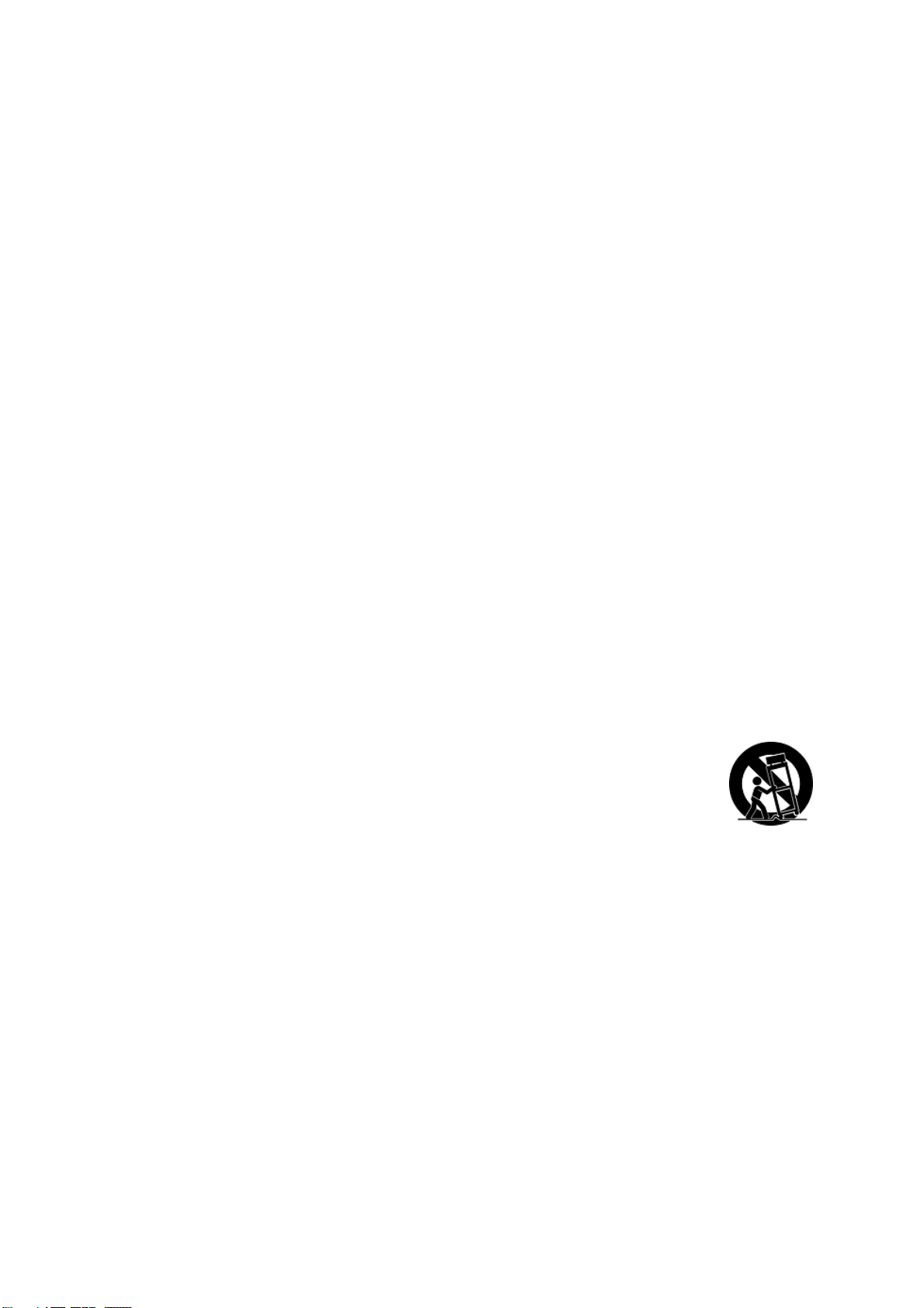
Belangrijkeveiligheidsinstructies
1. Lees deze instructies volledig door voordat u dit apparaat gebruikt.
2. Bewaar deze instructies op een veilige plaats.
3. Let op alle waarschuwingen.
4. Volg alle instructies.
5. Gebruik dit apparaat niet in de buurt van water. Waarschuwing: stel dit apparaat niet
bloot aan regen of vocht om het risico op brand of elektrische schokken te vermijden.
6. Reinig met een zachte, droge doek. Raadpleeg “De LCD-tv reinigen” in deze handleiding
voor meer informatie als er een grondigere reiniging vereist is.
7. Blokkeer de ventilatieopeningen niet. Installeer het apparaat in overeenstemming met de
instructies van de fabrikant.
8. Pl aat s he t a p par aat nie t i n de bu urt va n w armt ebr onn en z oal s ra dia tore n,
verwarmingsroosters of andere apparaten (inclusief versterkers) die warmte afgeven.
9. Probeer nooit de veiligheidsvoorzieningen van de gepolariseerde of geaarde stekker te
omzeilen. Een gepolariseerde stekker bevat twee pennen waarbij de ene pen iets breder is
dan de andere. Een aardlekstekker bevat twee pennen en een aardklem. De brede pen van
de gepolariseerde stekker en de aardklem van de aardlekstekker zijn bedoeld voor uw
veiligheid. Als een stekker niet in het stopcontact past, kunt u het beste een elektricien
raadplegen voor het vervangen van het stopcontact.
10. Plaats de voedingskabel en de stekker zo, dat er niet kan worden getrapt of dat ze niet
gekneld raken en bescherm het punt waar de kabel uit het apparaat komt. Zorg dat het
stopcontact zich dicht bij het apparaat bevindt zodat het gemakkelijke toegankelijk is.
11. Gebruik alleen hulpstukken/accessoires die door de fabrikant zijn opgegeven.
12. Gebruik het toestel alleen met een karretje, standaard, statief, steun of tafel
die door de fabrikant is opgegeven of die bij het toestel wordt verkocht.
Wees voorzichtig wanneer u een karretje gebruikt om het apparaat te
verplaatsen om te voorkomen dat het toestel of het karretje kantelt en
eventueel tot verwondingen leidt.
13. Trek de stekker uit het stopcontact als u het apparaat gedurende lange tijd niet zult
gebruiken.
14. Laat onderhoud en reparaties over aan een gekwaliceerde monteur. Reparatie is vereist
is wanneer het apparaat op enige wijze werd beschadigd, zoals in de volgende gevallen:
als de voedingskabel of stekker beschadigd is, als er vloeistof wordt gemorst of objecten
op het apparaat zijn gevallen, als het apparaat aan regen of vocht is blootgesteld of als
het apparaat niet normaal werkt of als u het hebt laten vallen.
ViewSonic VA2448-LED/VA2448m-LED
2
Page 6
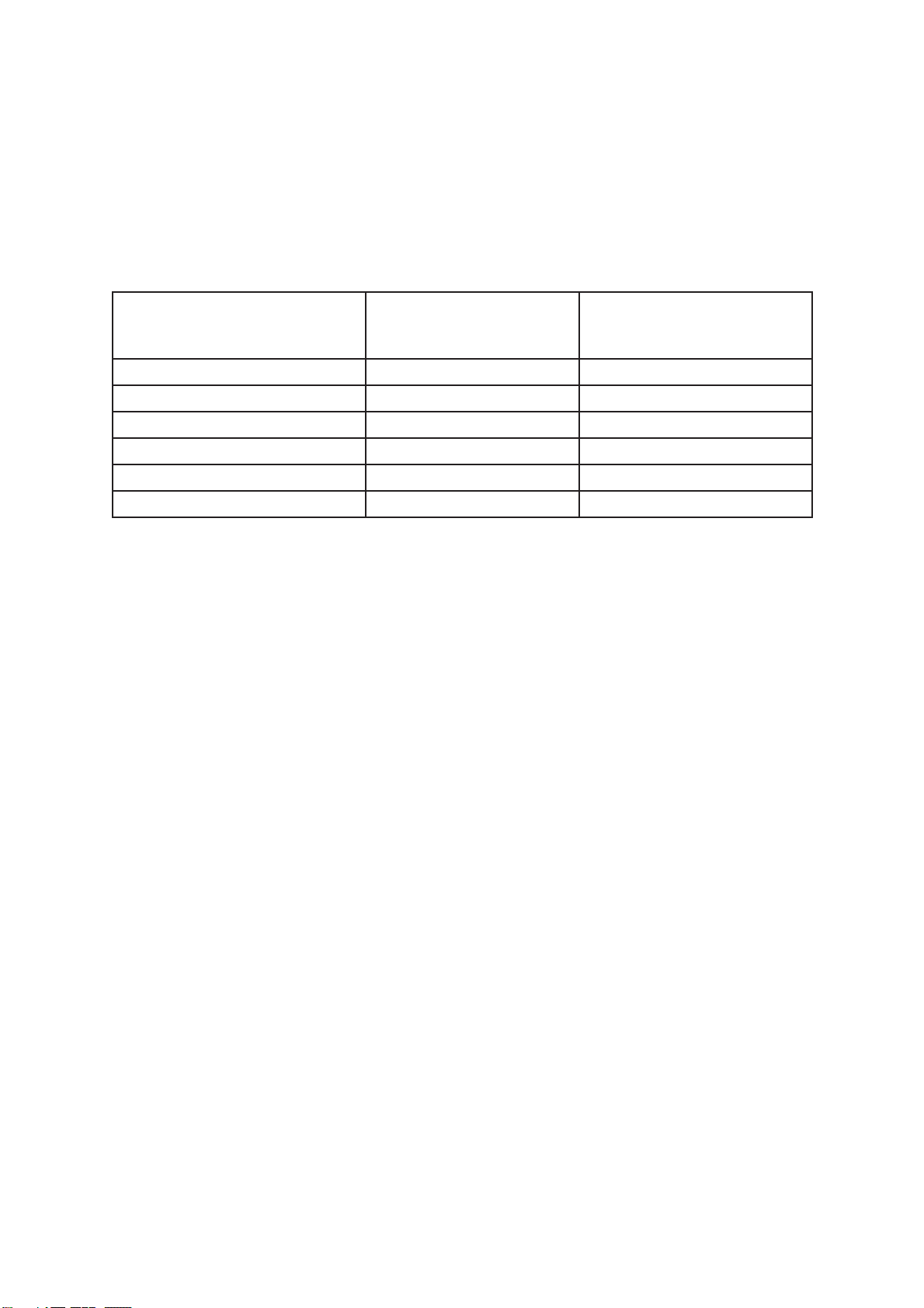
VerklaringvanRoHS-naleving
Dit product werd ontworpen en geproduceerd in overeenstemming met Richtlijn 2002/95/
EC van het Europese parlement en de Raad voor de beperking van het gebruik van bepaalde
gevaarlijke bestanddelen in elektrische en elektronische apparatuur (RoHS-richtlijn) en wordt
verondersteld te voldoen aan de maximale concentratiewaarden die door het Europese Comité
voor technische aanpassingen (TAC) zijn vastgesteld, zoals hieronder weergegeven:
Bestanddeel
Lood (Pb) 0.1% < 0.1%
Kwik (Hg) 0.1% < 0.1%
Cadmium (Cd) 0.01% < 0.01%
Zeswaardig chroom (Cr6+) 0.1% < 0.1%
Polybroombifenylen (PBB) 0.1% < 0.1%
Polybroomdifenylethers (PBDE) 0.1% < 0.1%
Aanbevolenmaximale
concentratie
Huidigeconcentratie
Bepaalde bestanddelen van producten, zoals hierboven vermeld, zijn vrijgesteld onder de
Annex van de RoHS-richtlijnen zoals hieronder omschreven:
Voorbeelden van vrijgestelde elementen zijn:
1. Kwik in compacte TL-lampen in een hoeveelheid die niet meer dan 5 mg per lamp bedraagt
en in andere lampen die niet speciek in de Annex van de RoHS-richtlijn zijn vermeld.
2. Lood in het glas van kathodestraalbuizen, elektronische componenten, TL-lampen en
elektronische keramische onderdelen (bijv. piëzo-elektronische apparaten).
3. Lood in soldeerapparaten met hoge temperatuur (d.w.z. op lood gebaseerde legeringen die
voor 85% of meer van het gewicht lood bevatten).
4. Lood als een toegekend element in staal dat tot 0,35% van zijn gewicht lood bevat,
aluminium tot 0,4% en koper tot 4%.
ViewSonic VA2448-LED/VA2448m-LED
3
Page 7
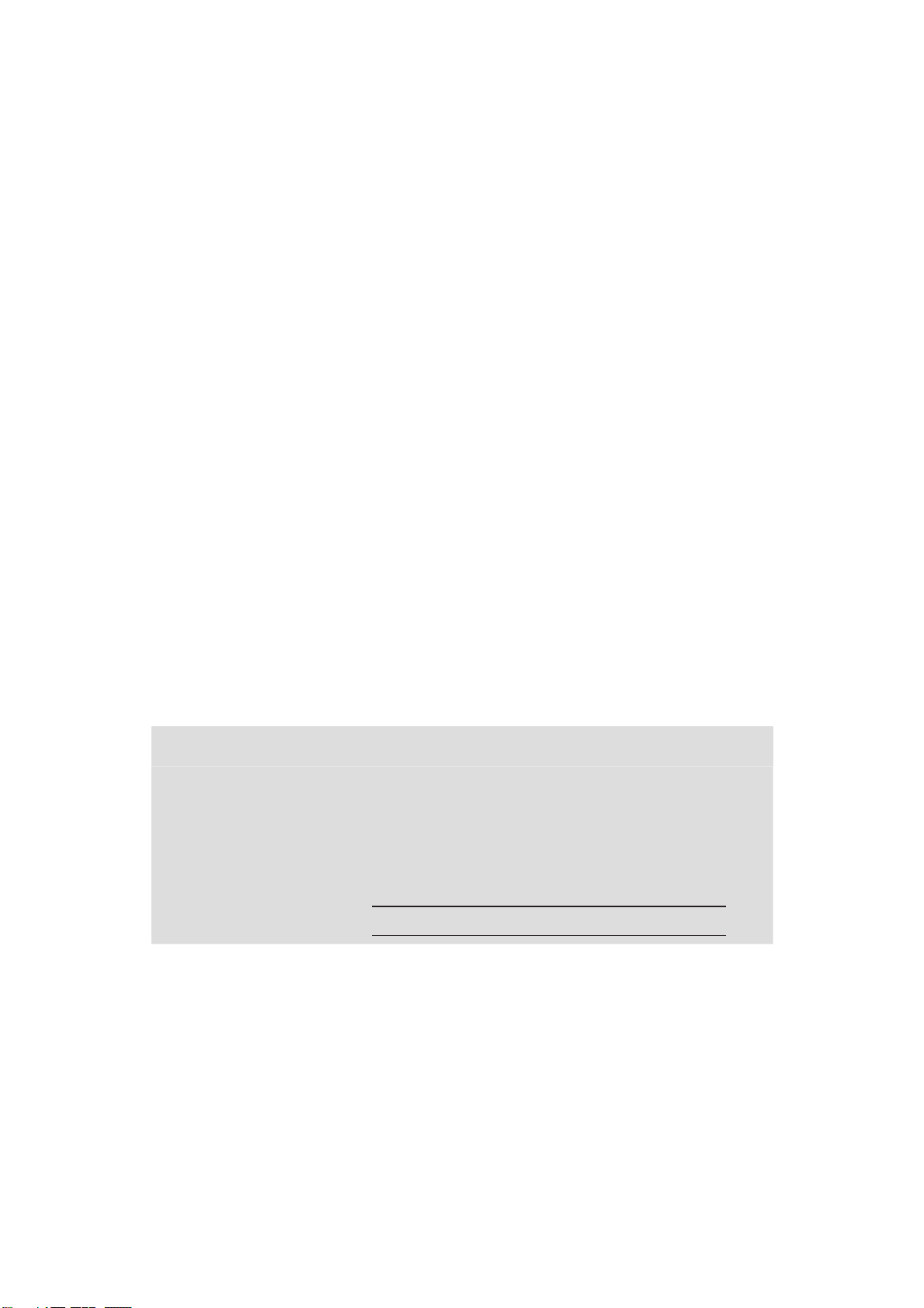
Copyright-informatie
Copyright © ViewSonic® Corporation, 2011. Alle rechten voorbehouden.
Macintosh en Power Macintosh zijn gedeponeerde handelsmerken van Apple Inc. Microsoft,
Windows, Windows NT, en het Windows-logo zijn gedeponeerde handelsmerken van Microsoft
Corporation in de Verenigde Staten en andere landen.
ViewSonic, het logo met de drie vogels, OnView, ViewMatch en ViewMeter zijn gedeponeerde
handelsmerken van ViewSonic Corporation.
VESA is een gedeponeerd handelsmerk van de Video Electronics Standards Association. DPMS
en DDC zijn handelsmerken van VESA.
E
NERGY STAR
Protection Agency). Als partner van E
dit product voldoet aan de richtlijnen van E
Disclaimer: ViewSonic Corporation zal niet aansprakelijk zijn voor technische of publicatiefouten
of -weglatingen in dit document, noch voor incidentele of gevolgschade die voortvloeit uit de
levering van dit materiaal of uit de prestaties of het gebruik van dit product.
Met het oog op een voortdurende productverbetering, behoudt ViewSonic Corporation zich
het recht voor de productspecicaties te wijzigen zonder kennisgeving. De informatie in dit
document kan wijzigen zonder kennisgeving.
Geen enkel deel van dit document mag worden gekopieerd, gereproduceerd of verzonden via
enig middel of voor elk doel, zonder de voorafgaande schriftelijke toestemming van ViewSonic
Corporation.
®
is een gedeponeerde handelsmerk van het Amerikaanse EPA (Environmental
NERGY STAR
NERGY STAR
®
heeft ViewSonic Corporation vastgesteld dat
®
met betrekking tot efciënt energiebeheer.
Productregistratie
To meet your future needs, and to receive any additional product information as it becomes
available, please register your product on the Internet at: www.viewsonic.com. De ViewSonic
Wizard cd biedt u ook de mogelijkheid het registratieformulier af te drukken, zodat u dit ook via
post of fax naar ViewSonic kunt sturen.
VoorUwDossier
Productnaam:
Modelnummer:
Documentnummer:
Serienummer:
Aankoopdatum:
Wegwerpenartikelaanheteindvandelevensduur
ViewSonic respecteert het milieu en richt zich op groen werken en leven. Dank u dat u deel wilt
uitmaken van slimmer en groener werken met computers. Bezoek de website van ViewSonic
als u hier meer over wilt weten.
VS & Canada: http://www.viewsonic.com/company/green/recycle-program/
Europa: http://www.viewsoniceurope.com/uk/support/recycling-information/
Taiwan: http://recycle.epa.gov.tw/recycle/index2.aspx
VA2448/m-LED
ViewSonic Widescreen LCD Display
VS13860
VA2448/m-LED-1_UG_DUT Rev. 1A 11-25-10
ViewSonic VA2448-LED/VA2448m-LED
4
Page 8
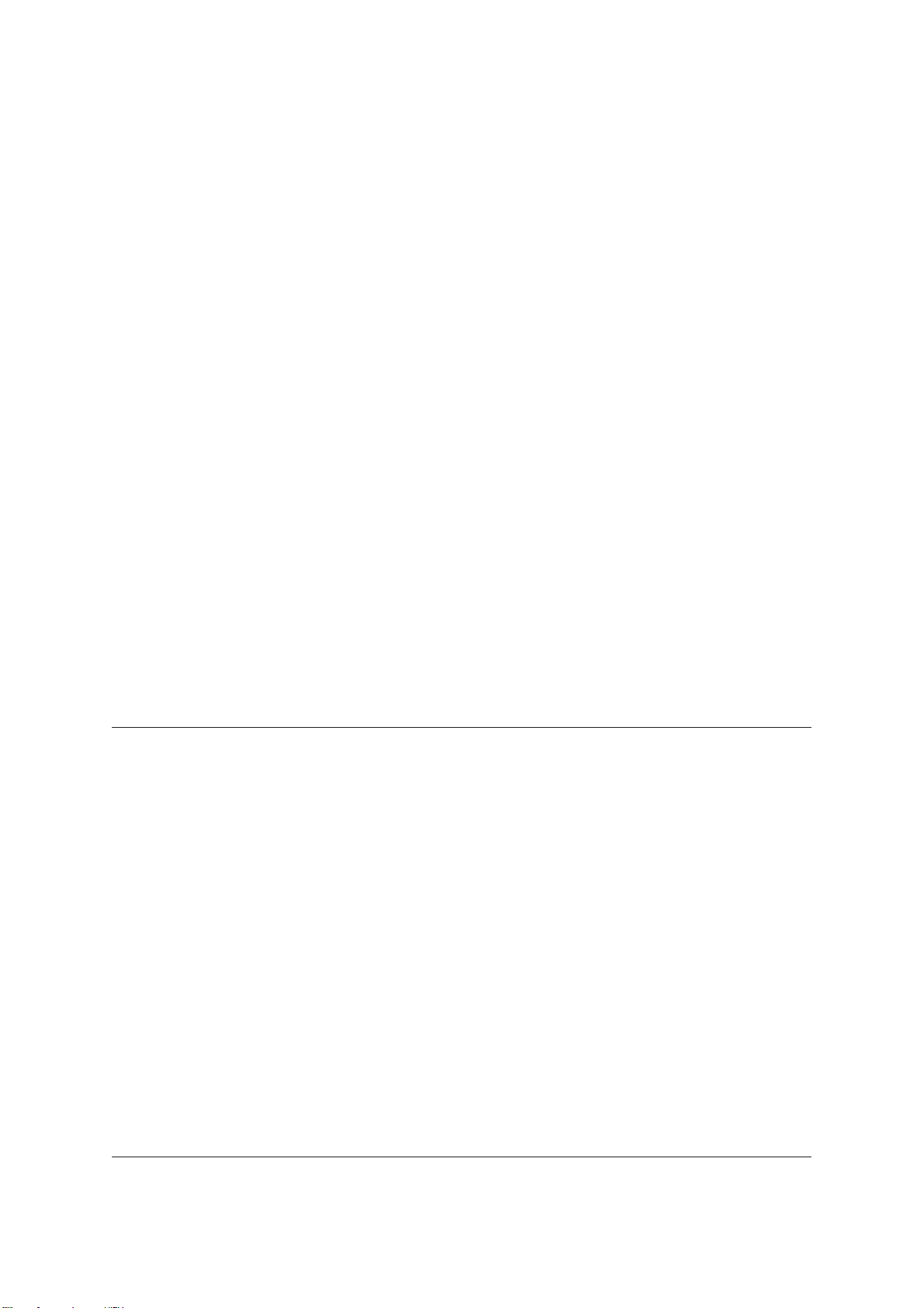
Aandeslag
Gefeliciteerd met uw aankoop van een ViewSonic® LCD-tv-scherm.
Belangrijk! Bewaar de originele verpakking en al het verpakkingsmateriaal om het eventueel
later te kunnen verzenden.
OPMERKING: Het woord “Windows” in deze gebruikershandleiding verwijst naar de
volgende besturingssystemen van Microsoft: Windows ‘95, Windows NT, Windows ‘98,
Windows 2000, Windows Me (Millennium), Windows XP, Windows Vista en Windows 7.
Inhoudverpakking
De verpakking van uw LCD-scherm bevat:
• LCD-scherm
• Voedingskabel
• Audiokabel (stereo ministekker, alleen voor VA2448m-LED)
• D-Sub-kabel
• ViewSonic Wizard cd-rom (alleen beschikbaar in sommige landen)
• Snelstartgids
OPMERKING: De cd bevat de PDF-bestanden met de gebruikershandleiding en INF/ICMbestanden voor de optimalisatie van het beeld. Het INF-bestand zorgt voor compatibiliteit
met Windows-besturingssystemen en het ICM-bestand (Image Color Matching) zorgt voor
accurate kleuren op het scherm. ViewSonic raadt u aan zowel de INF- als ICM-bestanden te
installeren.
Voorzorgsmaatregelen
• Zit op minstens 45 cm van het LCDscherm.
• Probeer het scherm niet aan te raken.
Huidvet is moeilijk te verwijderen.
• Verwijder nooit het deksel achteraan.
Dit LCD-scherm bevat onderdelen
die onder hoogspanning staan. U
kunt ernstige letsels oplopen als u ze
aanraakt.
• Zorg ervoor dat het LCD-scherm niet
wordt blootgesteld aan direct zonlicht
of een andere warmtebron. Richt uw
LCD-scherm weg van direct zonlicht om
weerkaatsing te voorkomen.
• Hanteer uw LCD-scherm altijd met zorg
wanneer u het verplaatst.
• Plaats uw LCD-scherm in een goed
geventileerde ruimte. Plaats niets
bovenop uw LCD-scherm waardoor
de warmteverspreiding kan worden
verhinderd.
• Zorg dat het gebied rond het LCDscherm schoon en vochtvrij is.
• Plaats geen zware objecten op het
LCD-scherm, de videokabel of de
voedingskabel.
• Als u rook, een abnormaal geluid of
een vreemde geur opmerkt, moet u het
LCD-scherm onmiddellijk uitschakelen
en contact opnemen met uw leverancier
of ViewSonic. Het is gevaarlijk om het
LCD-scherm in dergelijke gevallen
verder te gebruiken.
• Wrijf niet of oefen geen druk uit op
het LCD-beeldscherm, anders kan dit
permanente schade oplopen.
ViewSonic VA2448-LED/VA2448m-LED
5
Page 9

Snelleinstallatie
1. Sluit de voedingskabel aan (en
indien nodig de wisselstroom-/
gelijkstroomadapter)
2. Sluit de videokabel aan
• Zorg ervoor dat zowel het LCD-
scherm als de computer zijn
UITGESCHAKELD
• Verwijder, indien nodig, de deksels van
het achterpaneel.
• Sluit de videokabel van het LCD-
scherm aan op de computer
Macintosh-gebruikers: Modellen die
ouder zijn dan de G3 vereisen een
Macintosh-adapter. Sluit de adapter aan op
de computer en stop de videokabel in de
adapter.
Neem contact op met de
klantenondersteuning van ViewSonic om
een ViewSonic
®
Macintosh-adapter te
bestellen.
3. Schakel het LCD-scherm en de
computer in
Schakel eerst het LCD-scherm in en
daarna de computer. Deze volgorde (LCDscherm vóór de computer) is belangrijk.
OPMERKING: Windows-gebruikers
kunnen een bericht ontvangen waarin
ze worden gevraagd het INF-bestand te
installeren. Dit bestand vindt u op de cd.
4. Plaats de ViewSonic Wizard cd in het
cd-romstation van uw computer.
Volg de instructies op het scherm. zie
pagina Klantenondersteuning als uw
computer geen cd-romstation heeft.
• Wacht tot de cd-rom automatisch
opstart.
OPMERKING: Als de cd-rom niet
automatisch start: dubbelklik in Windows
Verkenner op het pictogram van de
cd-rom en dubbelklik vervolgens op
viewsonic.exe.
• Volg de instructies op het scherm.
5. Windows-gebruikers: stel de
timingmodus in (resolutie en
vernieuwingsfrequentie)
Voorbeeld: 1920 x 1080 @ 60 Hz.
Raadpleeg de gebruikershandleiding
van de grasche kaart voor instructies
over het wijzigen van de resolutie en de
vernieuwingsfrequentie.
De installatie is voltooid. Geniet van uw
nieuw ViewSonic LCD-scherm.
Om optimaal voorbereid te zijn voor alle
eventuele toekomstige tussenkomsten
van de klantendienst: druk deze
gebruikershandleiding af en noteer het
serienummer in “Voor uw dossier” op
pagina 4. (Zie achterkant LCD-scherm.)
U kunt uw product online registreren
op de ViewSonic-website van uw regio.
Raadpleeg de tabel Klantenondersteuning
in deze handleiding.
De ViewSonic Wizard cd biedt u ook de
mogelijkheid het registratieformulier af
te drukken, zodat u dit ook via post of fax
naar ViewSonic kunt sturen.
Audio-ingang (alleen
voor VA2448m-LED)
Wisselstroomingang
Voedingskabel
Wisselstroomuitgang
(stopcontact)
Voedingskabel computer
ViewSonic VA2448-LED/VA2448m-LED
DVI
D-SUB
6
Page 10

Wandmontage(optioneel)
Alleen voor gebruik met UL-gecerticeerde muurmontagebeugel
Voor het bestellen van een wandmontagekit of een hoogteafstelvoet, dient u contact op
te nemen met ViewSonic® met uw lokale leverancier. Raadpleeg de instructies die bij de
basismontagekit zijn geleverd. Om uw LCD-scherm te converteren van een op een bureau
gemonteerd naar een aan de wand gemonteerd scherm, gaat u als volgt te werk:
Stap 1. Controleer of de voedingsknop is uitgeschakeld en koppel vervolgens de
voedingskabel los.
Stap 2. Leg het LCD-scherm met het beeld omlaag op een handdoek of deken.
Stap 3. Verwijder de voet.
Stap 4. Veerwijder de twee schroeven waarmee de plastic kap is bevestigd.
Stap 5. Verwijder de plastic afdekking van de achterkant van de voet
Stap 6. Verwijder de twee schroeven waarmee de voet is vastgezet.
Stap 7. Bevestig de montagehaak van de VESA-compatibele wandemontagekit (100 mm x
100 mm afstand), schroeven met de juiste lengte gebruiken.
Stap 8. Bevestig het LCD-scherm aan de muur volgens de instructies van de
wandmontagekit.
Stap 7. 4 VESA-schroefgaten.
Stap 3. Verwijder de voet. Stap 4. Veerwijder de twee
schroeven waarmee de plastic
kap is bevestigd.
Stap 6.
Verwijder de
twee schroeven
waarmee
de voet is
vastgezet.
Plastic deksel
ViewSonic VA2448-LED/VA2448m-LED
7
Page 11

HetLCD-schermgebruiken
Detimingmodusinstellen
Het instellen van de timingmodus is belangrijk voor het maximaliseren van de kwaliteit
van het beeld op het scherm en het minimaliseren van de belasting voor de ogen. De
timingmodus bestaat uit de resolutie (bijv. 1920 x 1080) en de vernieuwingsfrequentie
(of verticale frequentie, bijv. 60 Hz). Na het instellen van de timingmodus, kunt u de OSDbedieningselementen gebruiken om het beeld op het scherm aan te passen.
Voor de beste beeldkwaliteit moet u de timingmodus van uw LCD-scherm instellen op:
VESA 1920 x 1080 @ 60Hz.
De timingmodus instellen:
1. De resolutie instellen: Klik met de rechtermuisknop op het bureaublad van Windows >
Eigenschappen > Instellingen > stel de resolutie in.
2. De vernieuwingsfrequentie instellen: Raadpleeg de gebruikershandleiding van uw
grasche kaart voor instructies.
WAARSCHUWING: Stel de grasche kaart van uw computer niet hoger in dan de
maximale vernieuwingsfrequentie van 75Hz, anders kan uw LCD-scherm permanente schade
oplopen.
OSD-envoedingsvergrendelingsinstellingen
• OSD-vergrendeling: Houd [1] en de pijl omhoog gedurende 10 seconden ingedrukt.
Als u op een knop drukt, wordt het bericht OSD Locked (OSD vergrendeld) 3 seconden
weergegeven.
• OSD-ontgrendeling: Houd [1] en de pijl omhoog opnieuw gedurende 10 seconden
ingedrukt.
• Voedingsknopvergrendeling: Houd [1] en de pijl omlaag gedurende 10 seconden
ingedrukt. Als u op de voedingsknop wordt het bericht Power Button Locked
(Voedingsknop vergrendeld) 3 seconden weergegeven. Na een stroomstoring wordt
de voeding van uw LCD-scherm automatisch opnieuw ingeschakeld wanneer de
stroomtoevoer is hersteld, ongeacht of deze instelling al dan niet is geactiveerd.
• Voedingsknopontgrendeling: Houd [1] en de pijl omlaag opnieuw gedurende 10
seconden ingedrukt.
ViewSonic VA2448-LED/VA2448m-LED
8
Page 12

Hetbeeldophetschermaanpassen
Gebruik de knoppen op het bedieningspaneel vooraan om de OSD-bedieningselementen op het
scherm weer te geven en aan te passen. De OSD-bedieningselementen worden bovenaan op de
volgende pagina beschreven en zijn gedenieerd onder “Hoofdmenubedieningselementen” op
pagina 11.
VA2448-LED
Hoofdmenu
met OSD-bedieningselementen
Voedingslampje
Blauw = AAN
Oranje = energiebesparing
Stand-by voeding Aan/uit
Toont het hoofdmenu of sluit het bedieningsscherm af
en slaat de aanpassingen op.
Schuift door de menu-opties en past het weergegeven
bedieningselement aan.
Helderheid (▼) / Contrast (▲).
Toont het bedieningsscherm voor het gemarkeerde
bedieningselement.
Schakelt op sommige schermen ook tussen twee bedi-
eningselementen.
Er is ook een snelkoppeling om te schakelen tussen
analoge en digitale aansluiting.
ViewSonic VA2448-LED/VA2448m-LED
9
Page 13

VA2448m-LED
Hoofdmenu
met OSD-bedieningselementen
Voedingslampje
Blauw = AAN
Oranje = energiebesparing
Stand-by voeding Aan/uit
Toont het hoofdmenu of sluit het bedieningsscherm af
en slaat de aanpassingen op.
Schuift door de menu-opties en past het weergegeven
bedieningselement aan.
Audio aanpassen (▼) / Helderheid /Contrast (▲).
Toont het bedieningsscherm voor het gemarkeerde
bedieningselement.
Schakelt op sommige schermen ook tussen twee bedi-
eningselementen.
Er is ook een snelkoppeling om te schakelen tussen
analoge en digitale aansluiting.
ViewSonic VA2448-LED/VA2448m-LED
10
Page 14

Omdebeeldinstellingaantepassen,gaatualsvolgttewerk:
1. Druk op de knop [1] om het hoofdmenu weer te geven.
VA2448-LED VA2448m-LED
OPMERKING: Alle OSD-menu’s en aanpassingsschermen verdwijnen automatisch na
ongeveer 15 seconden. Dit kan worden aangepast via de instelling Time-out OSD in het
instellingsmenu.
2. Om een aan te passen bedieningselement te selecteren, drukt u op of om omhoog of
omlaag te schuiven in het hoofdmenu.
3. Druk op de knop [2] nadat het gewenste bedieningselement is geselecteerd. Een
bedieningsscherm zoals hieronder wordt weergegeven.
De lijn op de onderkant van het scherm
toont de huidige functies van knoppen 1
en 2. Afsluiten of het bedieningselement
Helderheid selecteren.
4. Om het bedieningselement aan te passen, drukt u op de knoppen omhoog of omlaag
.
5. Om de aanpassingen op te slaan en het menu af te sluiten, drukt u tweemaal op de knop
[1].
Devolgendetipszullenuhelpenuwbeeldschermteoptimaliseren:
• Pas de grasche kaart van de computer aan zodat een videosignaal van 1920 x 1080 bij 60
Hz wordt uitgevoerd naar het LCD-scherm. (Raadpleeg de gebruikershandleiding van de
grasche kaart voor instructies over het wijzigen van de vernieuwingsfrequentie.)
• Breng, indien nodig, kleine aanpassingen aan met H.POSITIE en V.POSITIE tot het beeld
volledig zichtbaar is op het scherm. (De zwarte rand langs de rand van het scherm mag het
verlichte “actieve gebied” van het LCD-scherm nauwelijks raken.)
ViewSonic VA2448-LED/VA2448m-LED
11
Page 15

Hoofdmenubedieningselementen
Pas de hieronder weergegeven menu-items aan met de knoppen omhoog en omlaag .
Verklaring bedieningselementen
Met Auto Image Adjust (Beeld automatisch aanpassen) kunt u de grootte
van het beeld aanpassen, het beeld centreren en het videosignaal jn afstellen
om golven en vervorming uit te schakelen. Druk op de knop [2] om een
scherper beeld te krijgen.
OPMERKING: De functie Beeld automatisch aanpassen werkt met de
meest gebruikte videokaarten. Als deze functie niet werkt op uw LCDscherm, moet u de videofrequentie verlagen naar 60Hz en de resolutie
instellen naar de vooraf ingestelde waarde.
Contrast past het verschil aan tussen de beeldachtergrond (zwartniveau) en
-voorgrond (witniveau).
Brightness (Helderheid) pas het zwartniveau van de achtergrond van het
schermbeeld aan.
Input Select (Invoerselectie) schakelt tussen de verschillende ingangen als
er meer dan een computer op het LCD-scherm is aangesloten.
Audio Adjust (Audio aanpassen) (alleen voor VA2448m-LED)
Volume verhoogt en verlaagt het volume en dempt het geluid.
Mute (Dempen) schakelt de audio-uitvoer tijdelijk uit.
ViewSonic VA2448-LED/VA2448m-LED
12
Page 16

Verklaring bedieningselementen
Color Adjust (Kleur aanpassen) biedt verschillende kleuraanpassingsmodi,
inclusief vooraf ingestelde kleurtemperaturen en een gebruikerskleurmodus
waarmee u rood (R), groen (G) en blauw (B) afzonderlijk kunt aanpassen. De
fabriekinstelling voor dit product is 6500K (6500 Kelvin).
sRGB-Dit wordt snel de industriestandaard voor kleurenbeheer waarvoor
in veel van de nieuwste toepassingen ondersteuning is voorzien. Als u deze
instelling inschakelt, kan het LCD-scherm nauwkeuriger kleuren weergeven
op de manier zoals ze oorspronkelijk waren bedoeld. Als u de sRGBinstelling inschakelt, worden de functies voor het aanpassen van het contrast
en de helderheid uitgeschakeld.
9300K-Voegt blauw toe aan het schermbeeld voor koeler wit (wordt gebruikt
in de meeste kantooromgevingen met TL-verlichting).
7500K-Voegt blauw toe aan het schermbeeld voor koeler wit (wordt gebruikt
in de meeste kantooromgevingen met TL-verlichting).
6500K-Voegt rood toe aan het schermbeeld voor een warmer wit en een
rijker rood.
5000K-Voegt rood toe aan het schermbeeld voor een warmer wit en een
rijker rood.
User Color (Gebruikerskleur) Individuele aanpassingen voor rood (R),
groen (G) en blauw (B).
1. Druk op de knop [2] om de kleur te selecteren (R, G of B).
2. Druk openom de geselecteerde kleur aan te passen.
Belangrijk: Als u RECALL (oproepen) in het hoofdmenu selecteert wanneer
het product is ingesteld op een Vooraf ingestelde timingmodus, worden de
kleuren opnieuw ingesteld naar de fabrieksinstelling 6500 K.
ViewSonic VA2448-LED/VA2448m-LED
13
Page 17

Verklaring bedieningselementen
Information (Informatie) toont de timingmodus (videosignaalingang)
die van de grasche kaart in de computer komt, het modelnummer van het
LCD, het serienummer en de URL van de ViewSonic®-website. Raadpleeg
de gebruikershandleiding van uw grasche kaart voor instructies over het
wijzigen van de resolutie en de vernieuwingsfrequentie (verticale frequentie).
OPMERKING: VESA 1920 x 1080 @ 60Hz (aanbevolen) betekent dat de
resolutie 1920 x 1080 en de vernieuwingsfrequentie 60 Hertz is.
Manual Image Adjust (Beeld handmatig aanpassen) toont het menu voor
het handmatig aanpassen van het beeld.
H. Size (Horizontal formaat) past de breedte van het schermbeeld aan.
H./V. Position (Horizontale/ verticale positie) verplaatst het schermbeeld
naar links of rechts of omhoog of omlaag.
Fine Tune (Fijn afstemmen) verhoogt de scherpte door tekst en/of afbeeldingen
uit te lijnen binnen de pixelgrenzen.
OPMERKING: Probeer eerst de functie voor het automatisch aanpassen van
het beeld.
ViewSonic VA2448-LED/VA2448m-LED
14
Page 18

Verklaring bedieningselementen
Sharpness (Scherpte) past de helderheid en de scherpte van het schermbeeld
aan.
Dynamic Contrast (Dynamisch contrast) hiermee kan de gebruiker de
verbetering van de contrastverhouding in- of uitschakelen.
Aspect ratio (Beeldverhouding) selecteert het beeldformaat als 4:3 en
Volledig scherm.
ECO Mode (ECO-modus) biedt een lager stroomverbruik door de
helderheid te verlagen.
Standard (Standaard): de standaard helderheidsinstelling.
Optimize (Optimaliseren): verlaagt de helderheid met 25 %.
Conserve (Sparen): verlaagt de helderheid met 50 %.
Setup Menu toont het hieronder weergegeven menu:
Language Select (Taalselectie) biedt de gebruiker de mogelijkheid van de
taal te kiezen die wordt gebruikt in de menu’s en bedieningsschermen.
Resolution Notice adviseert de optimale resolutie die u kunt gebruiken.
Met OSD Position (OSD-positie) kan de gebruiker bladeren door de menu’s
en bedieningsschermen van het OSD.
OSD Timeout (Time-out OSD) stelt de duur in dat het OSD-scherm
wordt weergegeven. Als u bijvoorbeeld “15 seconden” instelt en u de
bedieningsknop niet indrukt binnen 15 seconden, verdwijnt het scherm.
Met OSD Background (OSD-achtergrond) kan de gebruiker de OSDachtergrond in- of uitschakelen.
ViewSonic VA2448-LED/VA2448m-LED
15
Page 19

Verklaring bedieningselementen
Als Auto Power Off (Automatisch uitschakelen) is ingeschakeld, wordt
het scherm automatisch uitgeschakeld wanneer er gedurende 3 minuten geen
signaal wordt gedetecteerd.
Power Indicator (voedingsindicator) laat de gebruiker de Voedingsindicator
in- of uitschakelen voor de modus Voeding Aan/Uit.
Memory Recall (Geheugen oproepen) stelt de instellingen opnieuw in naar
de fabriekswaarden als het beeld werkt in een in de fabriek vooraf ingestelde
timingmodus die is weergegeven in de specicaties van deze handleiding.
Exception (Uitzondering): dit bedieningselement heeft geen invloed
op de wijzigingen die zijn gemaakt met de functie Taalselectie of
Voedingsvergrendeling.
ViewSonic VA2448-LED/VA2448m-LED
16
Page 20

Overigeinformatie
Specicaties
LCD Type
Beeldschermgrootte
Kleurlter
Glasoppervlak
Ingangssignaal Videosynchronisatie RGB analoog (0,7/1,0 Vp-p, 75 ohm) / TMDS Digital (100 ohm)
Compatibiliteit PC
Macintosh
Resolutie Aanbevolen en
ondersteund
Voeding Spanning 100-240 VAC, 50/60 Hz (autoschakelaar)
Weergavegebied Volledige scan 521,28 mm (H) x 293,22 mm (V)
Gebruiksomstandigheden
Opslagvoorwaarden
Afmetingen Fysiek 574,64 mm (W) x 430,14 mm (H) x 234 mm (D)
Gewicht Fysiek 10,14 lbs (4,6 kg)
Voorschriften BSMI, CCC, PSB, C-Tick, CE, Ergo, Ukraine, UL/cUL,
Energiebesparing
modi
Vooringesteldetimingmodus(Vooraf ingesteld op VESA
Waarschuwing: Stel de grasche kaart van uw computer niet hoger in dan deze vernieuwingsfrequenties,
anders kan het LCD-scherm permanente schade oplopen.
Temperatuur
Vochtigheid
Hoogte
Temperatuur
Vochtigheid
Hoogte
Aan
Uit
1
TFT (Thin Film Transistor), Actieve matrix 1920 x 1080 LCD,
0,2715 mm pixelpitch
Metrisch: 60 cm
Brits: 24” (23,6” weergeefbaar)
RGB verticale strepen
Antiweerspiegeling
Afzonderlijk synchroniseren
f
:24-82 kHz, fv:50-75 Hz
h
Tot 1920 x 1080 Niet-geïnterlinieerd
Stel Macintosh in tot 1920 x 1080
1920 x 1080 @ 60 Hz
1680 x 1050 @ 60 Hz
1600 x 1200 @ 60 Hz
1440 x 900 @ 60, 75 Hz
1360 x 768 @ 60 Hz
1280 x 1024 @ 60, 75 Hz
1280 x 960 @ 60, 75 Hz
1024 x 768 @ 60, 70, 72, 75 Hz
800 x 600 @ 56, 60, 72, 75 Hz
640 x 480 @ 60, 75 Hz
720 x 430,14 @ 70 Hz
20,52” (H) x 11,54” (V)
0°C tot +40°C (32° F to +104° F)
10% tot 90% (niet-condenserend)
tot 3 km
-20°C tot +60°C (-4° F to +140° F)
10% tot 80% (niet-condenserend)
tot 12 km
22,62 (W) x 16,93” (H) x 9,21” (D)
Gost-R/Hygienic, FCC-B, ICES-B, TCO 5.1, E
26W (Standaard) (VA2448-LED) (blauwe LED)
29W (Standaard) (VA2448m-LED) (blauwe LED)
<0,3W
®
1920 x 1080 @ 60 Hz)
NERGY STAR
®
1
Macintosh-computers die ouder zijn dan de G3 vereisen een ViewSonic® Macintosh-adapter. Neem contact op
met ViewSonic om een adapter te bestellen.
ViewSonic VA2448-LED/VA2448m-LED
17
Page 21

ProblemenOplossen
Geenstroom
• Zorg ervoor dat de voedingsknop (of schakelaar) is ingeschakeld.
• Controleer of de wisselstroomkabel goed is aangesloten op het LCD-scherm.
• Sluit een ander elektrisch apparaat (zoals een radio) aan op het stopcontact om te
controleren of het stopcontact de correcte spanning levert.
Devoedingisingeschakeldmaarerisgeenbeeld
• Controleer of de videokabel die bij het LCD-scherm is geleverd, stevig op de videouitgang op de achterkant van de computer is aangesloten. Als het andere uiteinde van de
videokabel niet permanent aan het LCD-scherm is bevestigd, moet u dit aansluiten op
het scherm.
• Pas de helderheid en het contrast aan.
• Als u een oudere Macintosh gebruikt dan de G3, hebt u een Macintosh-adapter nodig.
Verkeerdeofabnormalekleuren
• Als er een kleur (rood, groen of blauw) ontbreekt, controleer dan of de videokabel stevig
is aangesloten. Losse of gebroken pinnen in de kabelaansluiting kunnen een slechte
verbinding veroorzaken.
• Sluit het LCD-scherm aan op een andere computer.
• Als u een oudere grafische kaart hebt, neem dan contact op met ViewSonic
niet-DDC-adapter aan te schaffen.
®
om een
Debedieningsknoppenwerkenniet
• Druk slechts op één knop per keer.
ViewSonic VA2448-LED/VA2448m-LED
18
Page 22

Klantenondersteuning
Raadpleeg de onderstaande tabel of neem contact op met uw leverancier voor technische
ondersteuning of productservice.
Opmerking: U zult het serienummer van het product nodig hebben.
Land/
Regio
Nederland www.viewsoniceurope.com/nl/
Website Telefoon E-mail
www.viewsoniceurope.com/nl/
support/call-desk/
service_nl@
viewsoniceurope.
com
ViewSonic VA2448-LED/VA2448m-LED
19
Page 23

HetLCD-beeldschermReinigen
• ZORG ERVOOR DAT HET LCD-BEELDSCHERM IS UITGESCHAKELD.
• SPUIT OF GIET NOOIT VLOEISTOF RECHTSTREEKS OP HET SCHERM OF DE
BEHUIZING.
Hetschermreinigen:
1. Veeg het scherm schoon met een propere, zachte, vezelvrije doek. Hiermee worden stof
en andere deeltjes verwijderd.
2. Als het scherm nog niet schoon is, kunt u een kleine hoeveelheid glasreiniger (niet op
ammoniak of alcohol gebaseerd) aanbrengen op een propere, zachte, vezelvrije doek en
het scherm schoonvegen.
Debehuizingreinigen:
1. Gebruik een zachte, droge doek.
2. Als de behuizing nog niet schoon is, kunt u een kleine hoeveelheid niet-schurend
schoonmaakproduct (niet op ammoniak of alcohol gebaseerd) aanbrengen op een propere,
zachte, vezelvrije doek en het oppervlak schoonvegen.
Aansprakelijkheid
• ViewSonic
reinigingsproducten voor het LCDscherm of de behuizing. Some chemical cleaners have
been reported to damage thescreen and/or case of the LCD display. Er is ons gemeld dat
sommige chemische reinigingsproducten het scherm en/of de behuizing van het LCDscherm kunnen beschadigen.
• ViewSonic zal niet aansprakelijk zijn voor schade die voortvloeit uit het gebruik van op
ammoniak of alcohol gebaseerde reinigingsproducten.
®
raadt het gebruik af van ammoniak of op alcohol gebaseerde
ViewSonic VA2448-LED/VA2448m-LED
20
Page 24

BeperkteGarantie
VIEWSONIC®LCD-SCHERM
Wat deze garantie dekt:
ViewSonic garandeert dat haar producten tijdens de garantieperiode vrij zijn van defecten in
materiaal en vakmanschap bij normaal gebruik. Als een product tijdens de garantieperiode
gebreken vertoont in materiaal of vakmanschap, zal ViewSonic volgens eigen voorkeur het
product repareren of vervangen door een soortgelijk product. Het vervangingsproduct of de
vervangingsonderdelen kunnen opgeknapte of opnieuw geproduceerde onderdelen of componenten zijn.
Hoe lang is de garantie van kracht:
ViewSonic LCD-schermen hebben een garantie van 3 jaar voor alle onderdelen, inclusief de
lichtbron en 3 jaar voor alle werkuren vanaf de datum van de aankoop door de eerste koper.
Wie wordt beschermd door de garantie:
deze garantie is alleen geldig voor de eerste koper-consument.
Wat deze garantie niet dekt:
1. Elk product waarop het serienummer onleesbaar is gemaakt, gewijzigd of verwijderd.
2. Schade, slijtage of storingen die voortvloeien uit:
a. Ongevallen, misbruik, verwaarlozing, bliksem of andere natuurrampen, onbevoegde
productwijzigingen of het niet naleven van de instructies die bij het product zijn ge-
leverd.
b. Elke schade aan het product dat is veroorzaakt tijdens de verzending.
c. Verwijdering of installatie van het product.
d. Externe oorzaken, zoals stroomschommelingen of -storingen.
e. Het gebruik van accessoires of onderdelen die niet voldoen aan de specicaties van
ViewSonic.
f. Normale slijtage.
g. Elke andere oorzaak die niet verwant is met een productdefect.
3. Elk product dat een situatie vertoont die doorgaans bekend is als een “schaduwbeeld” dat
resulteert wanneer gedurende lange tijd een stilstaand beeld wordt weergegeven op het
product.
4. Het verwijderen, installeren en instellen van servicewijzigingen.
Service aanvragen:
1. Neem contact op met de klantendienst van ViewSonic (zie pagina Klantenondersteuning)
voor informatie over het ontvangen van service onder garantie.
2. Om van de service onder garantie te genieten, wordt u gevraagd de volgende zaken te
leveren: (a) het originele gedateerde aankoopbewijs, (b) uw naam, (c) uw adres, (d) een
beschrijving van het probleem en (e) het serienummer van het product.
3. Neem of verzend het product franco in de originele doos naar een erkend ViewSonic-servicecentrum of ViewSonic zelf.
4. Voor extra informatie of voor de naam van een ViewSonic-servicecentrum in de buurt,
moet u contact opnemen met ViewSonic.
4.3: ViewSonic LCD Warranty Page 1 of 2 LCD_LW02 Rev. 1e 06-11-07
ViewSonic VA2448-LED/VA2448m-LED
21
Page 25

Beperking van impliciete garanties:
Er zijn geen garanties, expliciet of impliciet, die meer bieden dan de beschrijving in dit document, met inbegrip van de impliciete garantie op verkoopbaarheid of geschiktheid voor een
bepaald doel.
Uitsluiting van schade:
De aansprakelijkheid van ViewSonic is beperkt tot de kosten voor de reparatie of vervanging
van het product. ViewSonic zal niet aansprakelijk zijn voor:
1. Schade aan andere eigendom die is veroorzaakt door defecten aan het product, schade
veroorzaakt door storing, verlies van gebruik, tijdverlies of winstderving, verlies van
zakelijke kansen, verlies van goodwill, onderbreking van zakelijke relaties of ander commercieel verlies, zelfs als ViewSonic op de hoogte werd gebracht van de mogelijkheid van
dergelijke schade.
2. Elke andere schade, ongeacht om het gaat over incidentele schade, gevolgschade of andere
schade.
3. Elke aanspraak ten opzicht van de klant door een andere partij.
4. Reparaties of pogingen tot reparaties door personen die niet gemachtigd zijn door ViewSonic.
Toepassing van nationale wetgeving:
Deze garantie verleent u specieke wettelijke rechten en u kunt ook andere rechten hebben die kunnen variëren naargelang het land waarin u woont. Sommige landen staan geen
beperkingen toe op impliciete garantie en/of verbieden de uitsluiting of beperking van incidentiele of gevolgschade, zodat de bovenstaande beperkingen en uitsluitingen mogelijk niet
van toepassing zijn op u.
Verkoop buiten de V.S.A. en Canada:
Voor garantie-informatie over en service voor ViewSonic-producten die buiten de V.S.A.
en Canada zijn verkocht, kunt u contact opnemen met ViewSonic of uw lokale ViewSonicdealer.
De garantieperiode voor dit product op het vasteland van China (Hongkong, Macao en
Taiwan niet inbegrepen) valt onder de voorwaarden en bepalingen van de onderhoudsgarantiekaart.
Gebruikers in Europa en Rusland kunnen de complete details van de geboden garantie vinden
op www.viewsoniceurope.com onder Support/Warranty Information.
4.3: ViewSonic LCD Warranty Page 2 of 2 LCD_LW02 Rev. 1e 06-11-07
ViewSonic VA2448-LED/VA2448m-LED
22
Page 26

